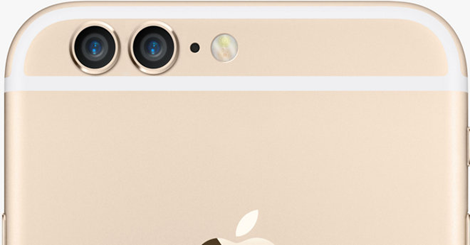iPhone でスクリーンショットを撮る際にたびたび発生するのが、データが保存されないエラー。ほとんどの場合は基本的な対処や空き容量をふやすといった対処で改善することができます。
目次
まずはスクリーンショットの撮影方法を確認
ホームボタンがある場合
- デバイスの上部または側面にあるスリープ/スリープ解除ボタンを押したままにします。
- すぐにホームボタンを押して放します。
- 撮れたスクリーンショットを確認するには、写真 App >「アルバム」を表示し、「カメラロール」をタップします。
引用:Apple公式サイト
ホームボタンがない場合
iPhoneでホームボタンがない場合でスクリーンショットを取る方法としては、音量を上げるボタンとサイドボタンを同時に押して、すぐに同時を離すことでスクリーンショットを撮ることができます。
スクリーンショットを撮ったら、サムネールが画面の左下隅にしばらく表示されるので、正常にスクリーンショットが撮れているかをチェックしましょう。またボタンを押すタイミングがずれてしまうとスクリーンショットが撮れないので注意してください。
iPhone の動作が重い場合は
同時に稼働しているアプリ(ホームボタンを2回押して表示されるもの:マルチタスク)をすべて上にスワイプして終了し、 iPhone を再起動します。
Assistive Touchを使ってスクリーンショットを撮る方法

またiPhoneの物理ボタンではなくソフトウェアの機能からスクリーンショットを撮ることもできます。ここではAssistive Touchを使ってスクリーンショットを撮る方法について紹介していきます。Assistive Touchを使ってスクリーンショットを撮ることができれば、わざわざボタンの同時押しをしなくても簡単にスクリーンショットを撮ることができます。なので必要に応じてAssistive Touchの設定を行い、スクリーンショットを撮れるようにしておくといいかもしれません。
AssistiveTouchの設定方法
Assistive Touchを使ってスクリーンショットを撮るためには、まずAssistive Touchの設定をする必要があります。
Assistive Touchの設定内容としては、
- 設定アプリを開き、